Flow è compatibile solamente con l'app Insta360.
Sì Supporta tre regolazioni di velocità: veloce, media e lenta.
Sì Supporta tre regolazioni di velocità: veloce, media e lenta.
Sì, tranne che per la modalità "auto".
Ci sono tre modi per accedere alla Libreria di Shot Genie:
 " nell'angolo dell'app per accedere alla pagina della Libreria di Shot Genie, seleziona la scena che più si addice alle tue riprese e segui la guida.
" nell'angolo dell'app per accedere alla pagina della Libreria di Shot Genie, seleziona la scena che più si addice alle tue riprese e segui la guida. 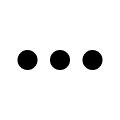 " nell'angolo in alto a sinistra per accedere alle impostazioni, attiva "Scene Recognition", quindi punta la fotocamera sulla scena che deve essere riconosciuta e mantieni l'inquadratura per 5 secondi. La Libreria di Shot Genie riconoscerà la scena ti consiglierà le riprese corrispondenti da adottare.
" nell'angolo in alto a sinistra per accedere alle impostazioni, attiva "Scene Recognition", quindi punta la fotocamera sulla scena che deve essere riconosciuta e mantieni l'inquadratura per 5 secondi. La Libreria di Shot Genie riconoscerà la scena ti consiglierà le riprese corrispondenti da adottare.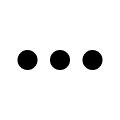 " nell'angolo in alto a sinistra per accedere alle impostazioni generali, attiva il "Controllo vocale" e pronuncia cosa vuoi riprendere, ad esempio "come filmare la ragazza in spiaggia" o scene di riprese specifiche per ogni situazione. La Libreria di Shot Genie sceglierà una modalità di riprese che più si addice alla tua scena.
" nell'angolo in alto a sinistra per accedere alle impostazioni generali, attiva il "Controllo vocale" e pronuncia cosa vuoi riprendere, ad esempio "come filmare la ragazza in spiaggia" o scene di riprese specifiche per ogni situazione. La Libreria di Shot Genie sceglierà una modalità di riprese che più si addice alla tua scena.No, purtroppo non è supportato.
Si, ma non in 4K a 60 fps.
No, non verrà cambiata.
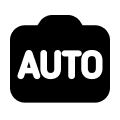 nella sezione delle impostazioni nella parte superiore dello schermo.
Potrai anche regolare la velocità dell'otturatore (S), l'ISO (S0) e la compensazione dell'esposizione (EV). Per regolare il bilanciamento del bianco (AWB), è necessario prima disattivare la modalità automatica.
nella sezione delle impostazioni nella parte superiore dello schermo.
Potrai anche regolare la velocità dell'otturatore (S), l'ISO (S0) e la compensazione dell'esposizione (EV). Per regolare il bilanciamento del bianco (AWB), è necessario prima disattivare la modalità automatica.Le riprese effettuate da Flow saranno salvate direttamente nella galleria dello smartphone e saranno visualizzate anche nell'album dell'app.
No, l'app Insta360 non occuperà il doppio dello spazio sulla memoria dello smartphone per salvare sia i video che le foto scattate con Flow. Se il video girato con Flow viene cancellato dalla galleria dello smartphone, verrà cancellato anche dall'album dell'app Insta360.
Sì Dopo aver collegato Flow all'app Insta360, puoi impostare un riquadro rettangolare nell'interfaccia di ripresa dell'app per selezionare il soggetto che vuoi tracciare. In seguito utilizza la funzione di tracking intelligente 3.0 per seguire il soggetto. Ha anche una funzione di tracciamento rapido, in cui il gimbal selezionerà automaticamente la persona/oggetto al centro dell'inquadratura.
Dipende dalla lista di compatibilità degli smartphone. Flow offre quattro modalità di ripresa panoramica: 3x3, 180°, 240° e sferica.
Si consiglia di posizionare Flow su una superficie piana ad una distanza almeno di 2 metri dal soggetto.
Controlla la lista di compatibilità degli smartphone.
Flow supporta il controllo gestuale per le riprese. Per maggiori dettagli, fai riferimento al manuale utente.
Nota:
Tutti gli iPhone elencati nell'elenco di compatibilità. Per maggiori dettagli, fai riferimento alla lista di compatibilità.
Nota: l'autorizzazione di notifica deve essere abilitata ogni volta che iBeacon completa un intervallo di scansione completo di circa 30 secondi.
Clicca qui per contattarci ed avere maggiore supporto.